Посмотрите видео занятие:
Если видео по настройке Рабочего экрана было полезным, поделитесь в Сети:
После выбора языка и иконок управления Рабочий экран Личного Маяка приобретет следующий вид:
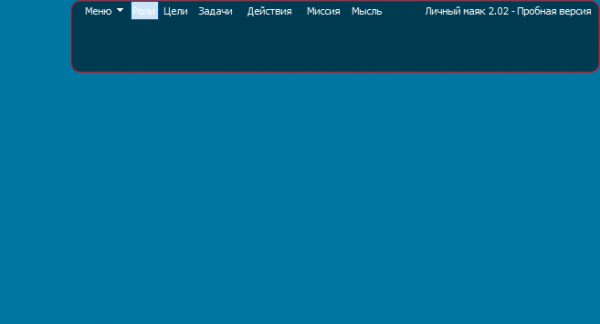
Рабочий экран программы постоянно отображается на мониторе компьютера.
Это предъявляет особые требования к настройке его внешнего вида. Настройки позволяют подогнать под требования пользователя:
- цвет и прозрачность экрана,
- цвет обрамления,
- способ и скорость смены записей,
- цвет и размер текста.
Это позволяет сделать работу с планировщиком удобной и комфортной на долгое время.
Для всех этих настроек выберите вкладку Рабочий Экран в окне настроек:
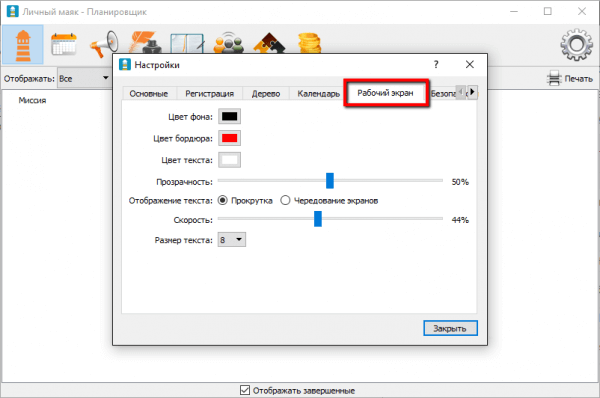
Для изменения цвета фона экрана — выберите цвет, который подходит к рабочему столу Вашего компьютера:
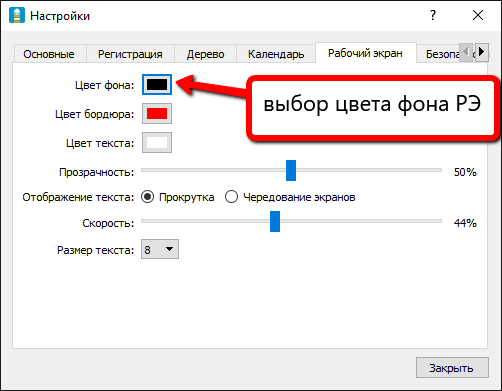
Установите прозрачность Рабочего экрана (РЭ) — свойство фона экрана, которым регулируется видимость других программ на мониторе компьютера. При непрозрачном экране всё что находится под ним будет скрыто. Для начала поставьте прозрачность 50%, затем её можно изменить.
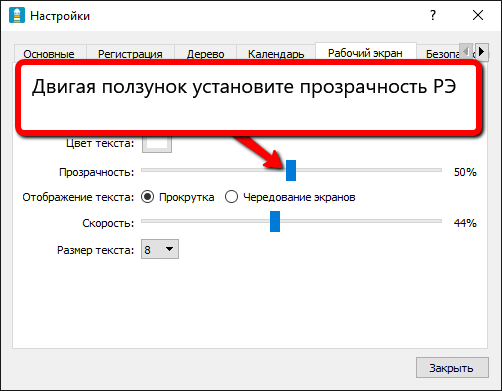
Задайте цвет обрамления (бордюра) экрана. Цвет бордюра выбирают контрастным к цвету фона, чтобы лучше видеть край экрана. Если хотите сделать бордюр невидимым, установите его цвет такой же как у фона экрана:
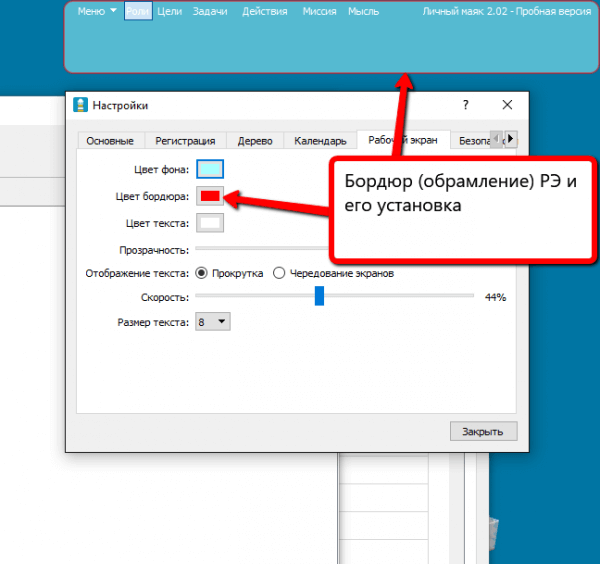
Установите способ отображения записей на экране. Записей в Планировщике, как правило, больше чем помещается на Рабочем экране. Поэтому программа периодически заменяет записи, отображаемые на экране новыми. Эту замену можно проводить либо прокруткой, либо поэкранной сменой записей. Сначала оставьте прокрутку. В ходе работы с программой эту установку можно изменить:
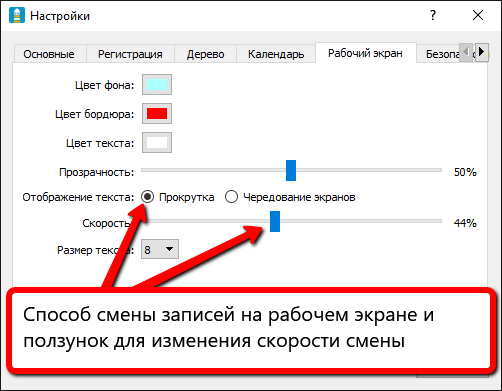
Установите скорость замены записей на экране. Пока записей в Планировщике нет, оставьте скорость 50%. В дальнейшем установите подходящую Вам.
Задайте размер текста на экране — этот параметр отрегулируете когда внесёте первые записи в Планировщик. Обратите внимание, что с увеличением размера текста увеличивается и высота Рабочего экрана. Это сделано, чтобы количество записей выводимых на рабочий экран оставалось постоянным:
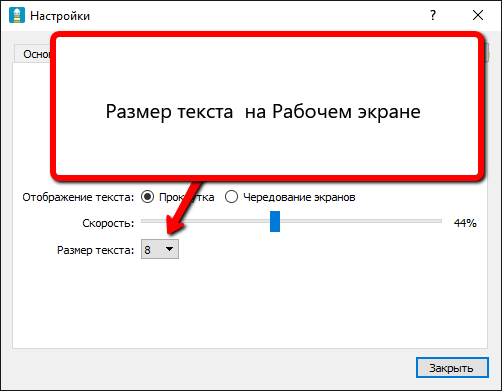
Задайте цвет текста на экране — выберите цвет, который виден на экране наилучшим образом:
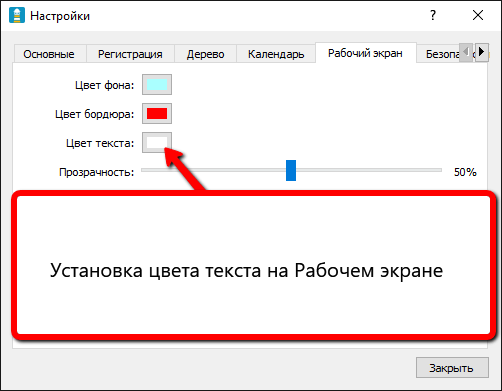
После проведенных настроек Рабочий экран может выглядеть так:
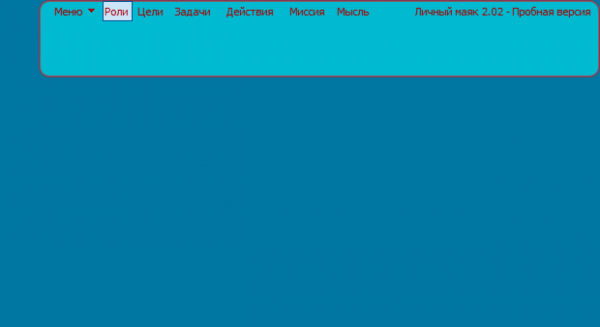
Цвет рабочего экрана гармонирует с цветом монитора, записи достаточно контрастны и хорошо видны, размер текста можно установить как удобно. Такие гибкие настройки позволяют сделать работу с Личным Маяком комфортной.
Читать о настройках безопасной работы